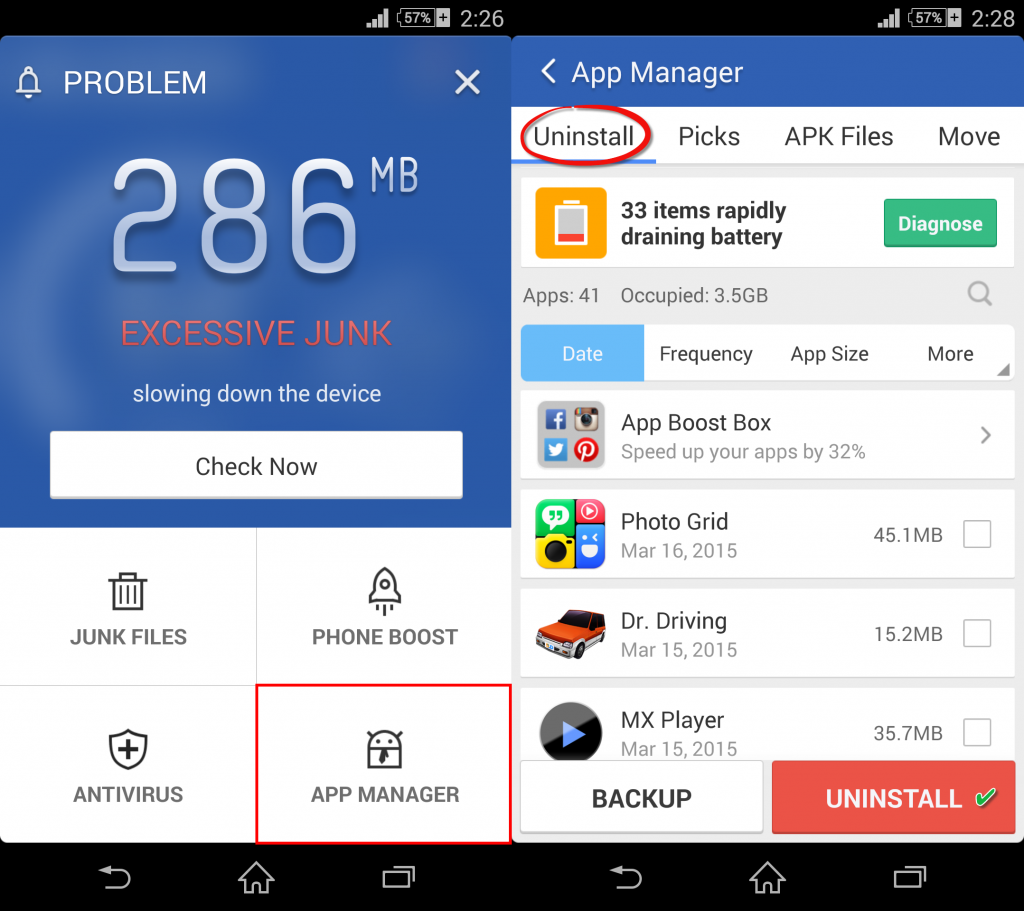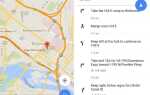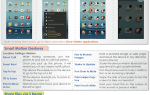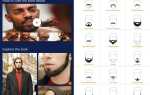Согласно мировой статистике пользователей смартфонов, Android всегда относительно использовался чаще, чем iOS, Symbian, Blackberry и другие мобильные операционные системы. Своевременное обновление ОС позволило пользователям подключиться к ней. Однако зависимость, которую мы имеем в настоящее время от технологий, особенно от наших телефонов, также привела к снижению производительности.
Таким образом, стимул для оптимизации производительности Android сильно вырос. «Как оптимизировать Android для разных устройств», вероятно, стало одним из самых популярных запросов, за которые пользователи ОС требуют ответа. Технология — это лучшая производительность, но если мы не сможем извлечь это из ее системы, тогда какая польза. Поэтому мы собрали некоторые из лучших (проверенных) советов и приложений, которые помогут вам добиться оптимальной производительности на вашем устройстве на базе Android.
Я лично проверил выложенные предложения на своем собственном телефоне Sony Xperia Z, который настроен на Android 4.4.4 (Kitkat).
СОВЕТ: Мы перечислили несколько советов, которые улучшают производительность вашего устройства Android. Хотя есть приложение практически для всего, в случае нехватки памяти или недостатка свободного места, вы всегда можете обратиться к ручным способам решения этих проблем.
Оптимизация Android вы можете сделать самостоятельно
Мы использовали приложение Clean Master в качестве альтернативы выполнению оптимизации вручную. Clean Master — это бесплатное и популярное приложение от Cheetah Mobile, которое поставляется с модулями очистки от нежелательной почты, антивирусами, бустером телефона и модулями диспетчера приложений. Много места для хранения можно получить, просто нажав на опцию Junk File, которая очищает системный кеш приложения и временные файлы.
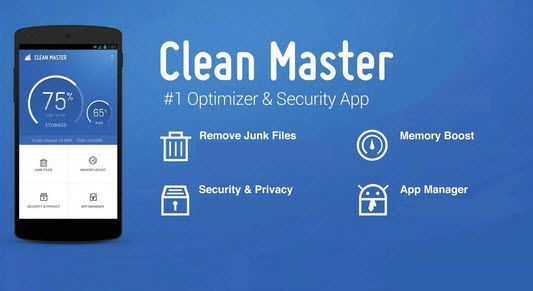
Тем не менее, в Google Play Store есть ряд похожих приложений, таких как DU Booster, CCleaner, Memory Booster (обновляемый), Advanced Task Killer, 3c Toolbox или CPU Tuner, которые можно использовать вместо Clean Master. Однако для некоторых из них может потребоваться рутирование вашего устройства.
Важно убедиться, что для важных приложений и соответствующих данных было выполнено предварительное резервное копирование, и чтобы вы знали о правильных действиях по созданию корневого устройства. Если нет, строго рекомендуется выбрать приложение, которое не требует рутирования.
Убить фоновые приложения: Даже если у вас сильная внутренняя и внешняя память, возможно, что ваш телефон замедлится. Это может быть из-за большой нагрузки на процессор из-за фоновой активности. Чтобы прекратить это действие, нужно сначала убить приложения, которые еще не используются в фоновом режиме. Это может спасти вас от значительного снижения производительности.
С приложением: запустите приложение Clean Master и нажмите «Phone Boost». Следующий экран появится после того, как приложение проанализирует загрузку ЦП, приложения, запущенные в данный момент, и объем памяти, который можно получить. Выберите нужные приложения, установив флажок напротив каждого из них, и нажмите «Повышение». Это должно значительно повысить производительность процессора, что приведет к более быстрой обработке.
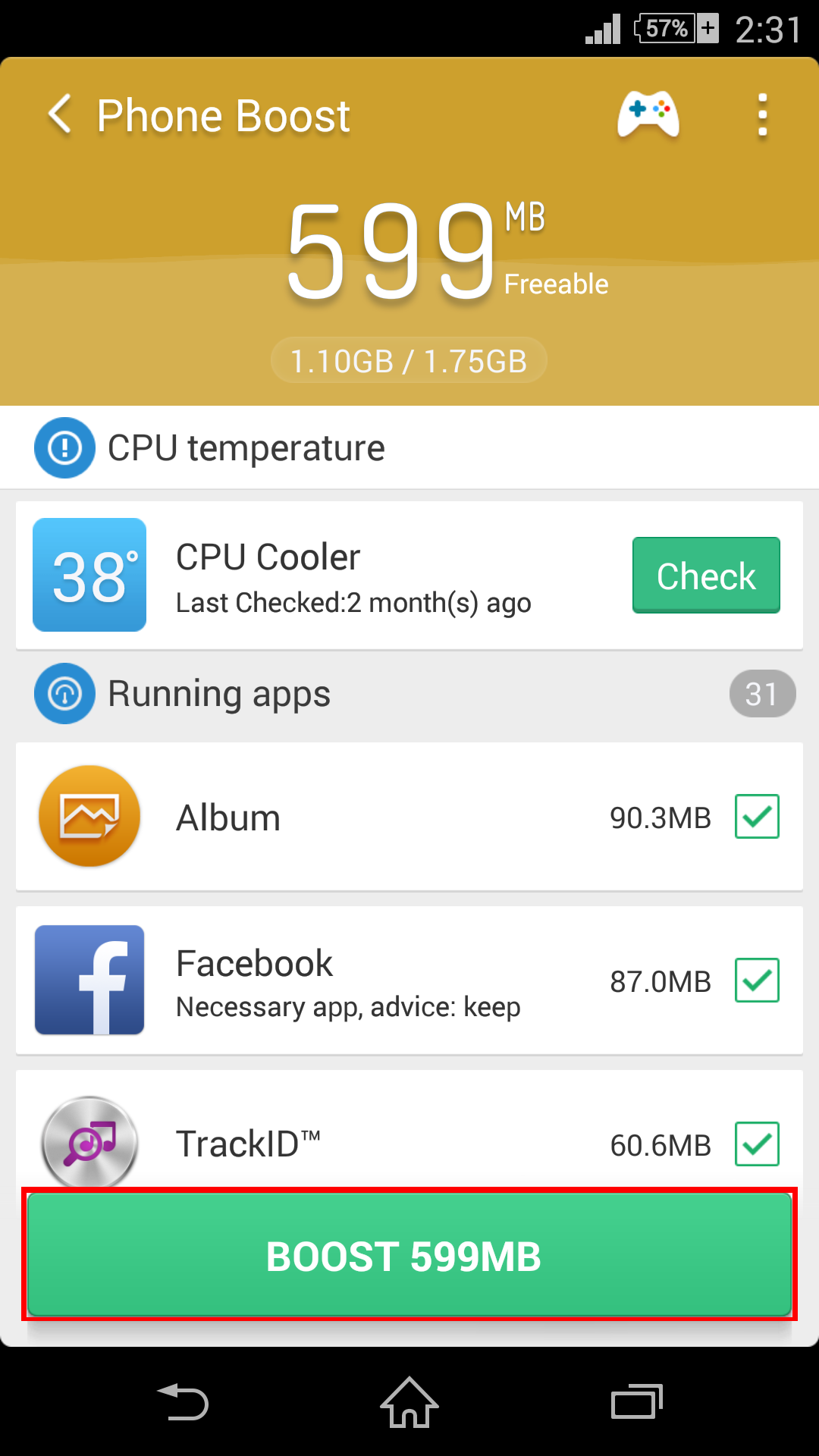
Без приложения: нажмите на значок диспетчера задач, и на экране появится список приложений, запущенных в данный момент (в фоновом режиме). Проведите пальцем по всем приложениям (по одному) вправо / влево, чтобы полностью завершить их и восстановить производительность обработки.
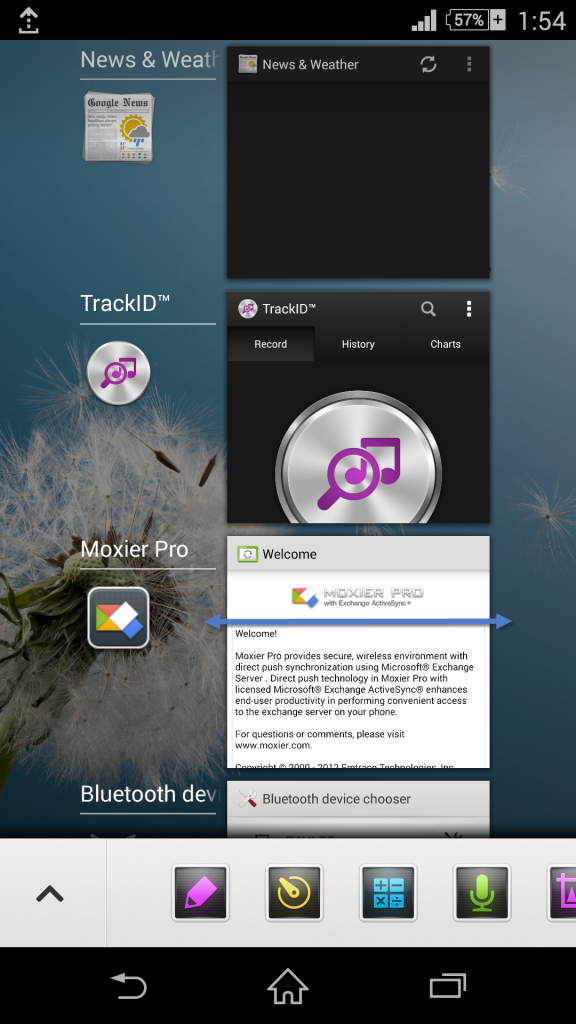
Обновляйте приложения регулярно: Не поддержание приложений в актуальном состоянии также является вероятной причиной снижения производительности. Большинство обновлений поставляются с исправлениями, исправлениями ошибок и другими улучшениями, которые улучшают производительность соответствующего приложения, в результате чего устройство также работает должным образом.
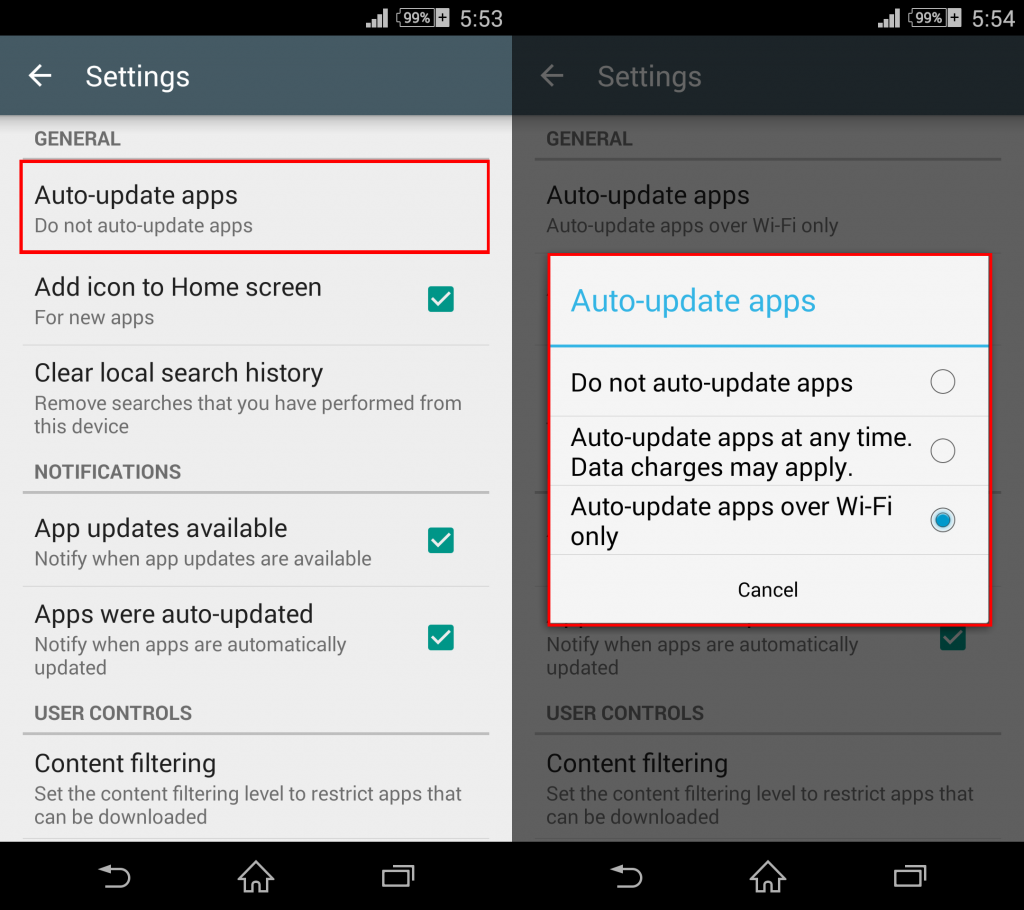
Через Play Store: технически говоря, нет никакой ручной или основанной на приложениях процедуры, чтобы поддерживать ваши приложения в актуальном состоянии. Тем не менее, Play Store от Google предлагает эту услугу. Перейдите в раздел «Мои приложения» и в своей учетной записи Play Store и проверьте, обновляются ли приложения или нет. Нажмите «Обновить все», чтобы обновить все доступные обновления для перечисленных приложений. Любые или все исправления ошибок и обновления производительности / функций программного обеспечения
получить обновление.
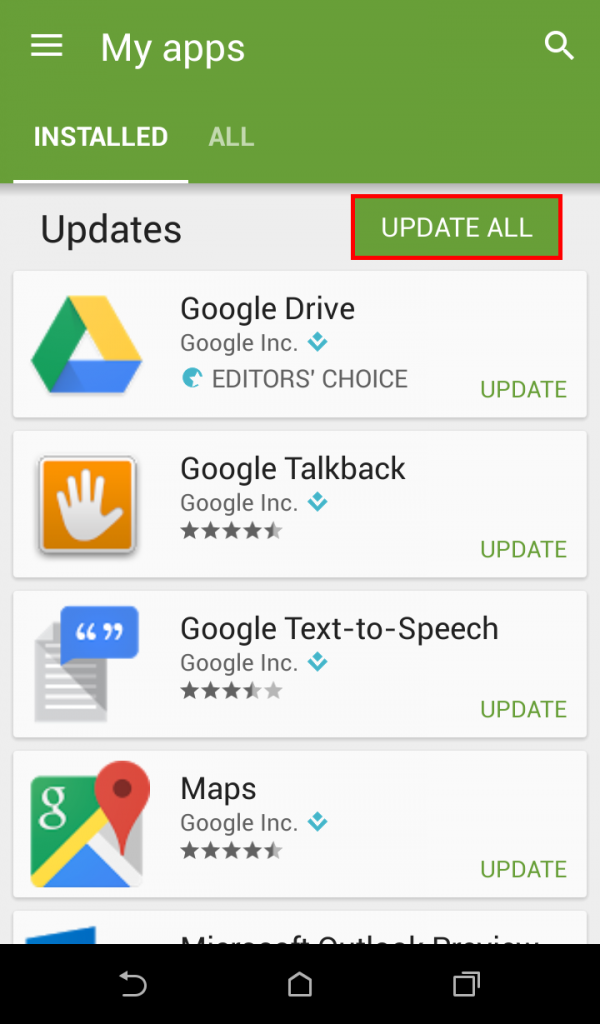
Уберите ненужные приложения: Высокая скорость загрузки также увеличила количество и разнообразие приложений. Откройте список приложений и просто задайте себе этот очень простой вопрос: нужны ли они все? Если так, управляйте их обработкой; если не справиться с ними, избавившись от них. Ненужный объем дискового пространства приобретается не только приложением, но и его кешем, временно; файлы программ и данных предлагают огромные возможности для увеличения памяти и повышения производительности.
С приложением: запустите Clean Master и нажмите на диспетчер приложений. Появится список приложений, загруженных на ваше устройство Android. В верхней части экрана вы сможете просмотреть ряд параметров, предусмотренных для управления приложениями.
- Нажмите на Удалить внизу
- Выберите приложение, которое вам больше не нужно.
- Список приложений по их атрибутам (Дата / Частота / Размер)
- Нажмите на Удалить в верхней части

Без приложения: процесс немного утомителен, но работает хорошо, если нужно удалить только несколько приложений.
Перейдите в настройки
Нажмите на приложение, которое вы хотите удалить
Нажмите на Очистить данные
Нажмите на Удалить
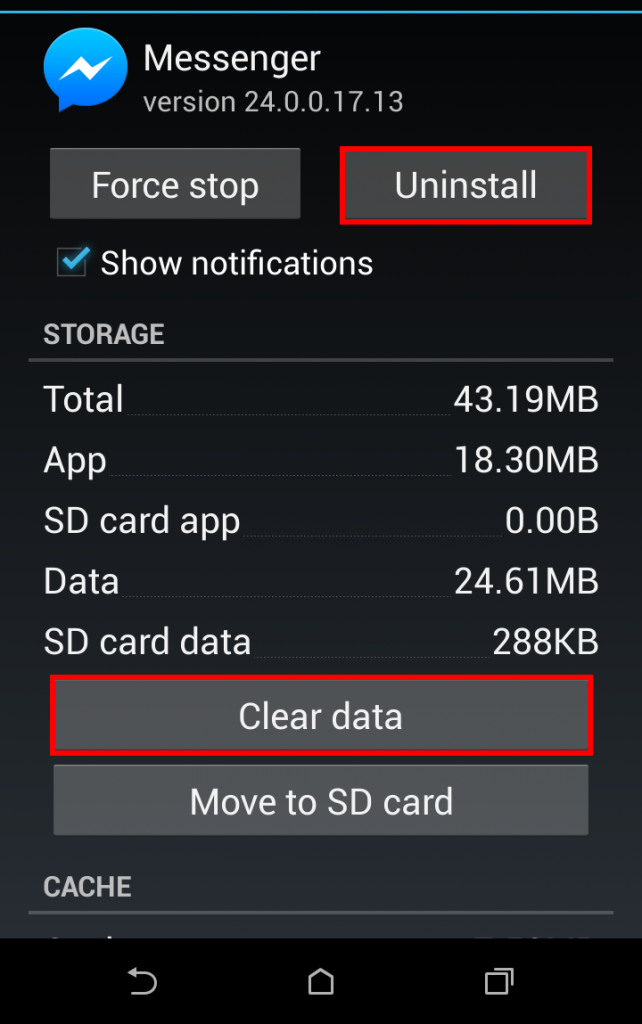
Избавьтесь от ненужных данных: на вашем Android-устройстве находится множество нежелательных элементов, таких как системный кэш, временные файлы и ненужные данные, что делает их вялыми и иногда не отвечает. Удаление таких файлов становится необходимостью через регулярные промежутки времени, чтобы ограничить любые проблемы с производительностью.
С приложением: откройте приложение Clean Master и перейдите в «Нежелательные файлы». Этот модуль приложения позволяет удалять ненужные данные, кэшированные файлы на устройстве и другие остаточные файлы для увеличения памяти устройства. После того, как стандарт мусора рассчитал количество ненужного мусора, нажмите «Очистить мусор». Посмотреть процесс удаления мусора.
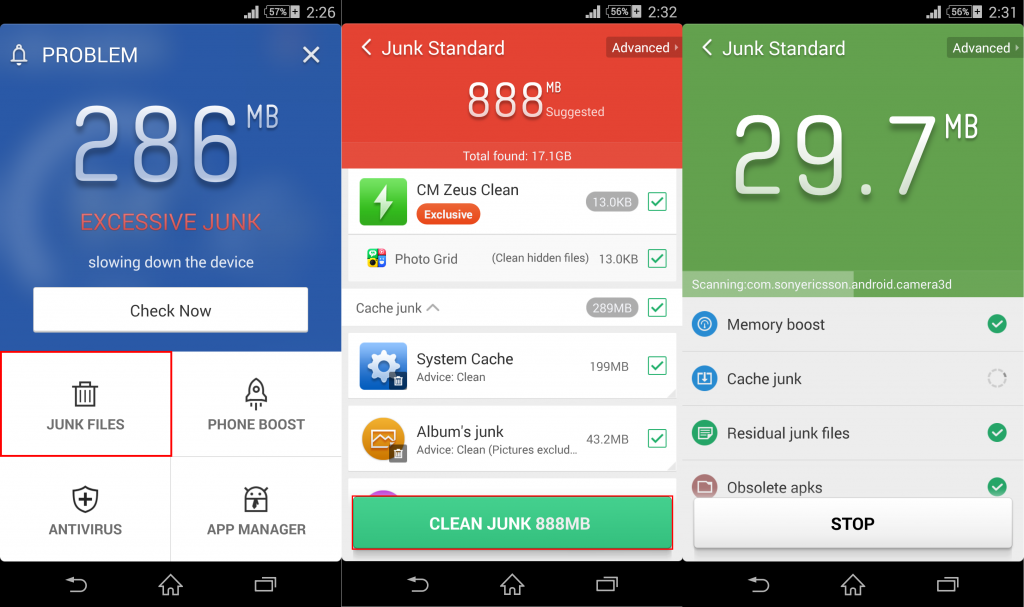
Без приложения: перейдите в меню «Настройки» вашего смартфона или планшета и выберите «Приложения». Выберите каждое приложение (которое должно быть удалено) индивидуально и нажмите на очистить кеш.
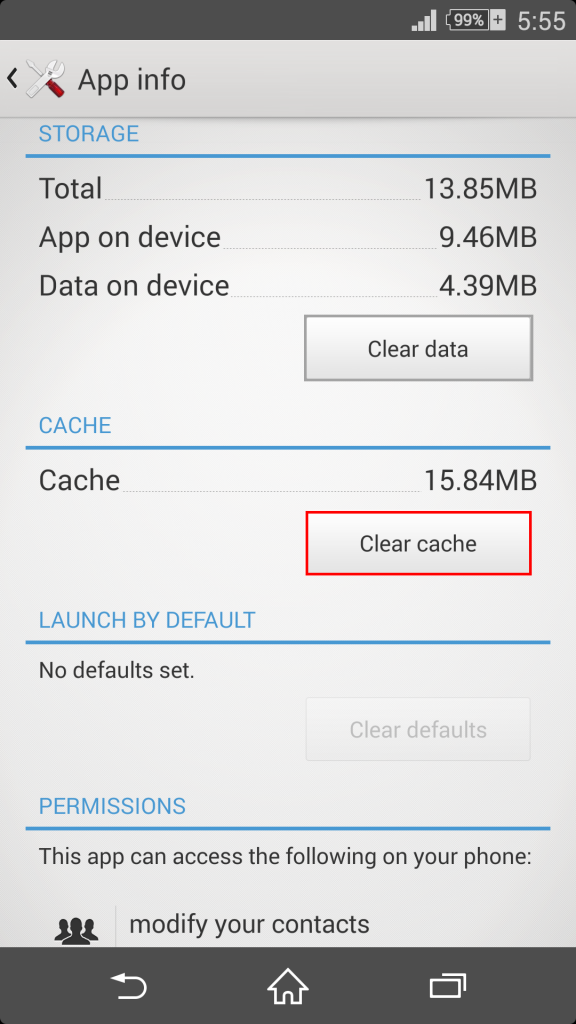
Полезные советы, которые могут пригодиться Помимо предложенных приемов, вот несколько советов, которые можно использовать для оптимизации использования памяти, ОЗУ и процессора вашего устройства Android.
Параметры разработчика: много времени и ресурсов расходуется при переключении с одного приложения на другое или запуске приложения. Это из-за анимации. Если вы считаете, что ваш смартфон достаточно быстрый, попробуйте отключить анимацию («Настройки»> «Параметры разработчика»), и вы увидите реальную скорость работы вашего телефона.
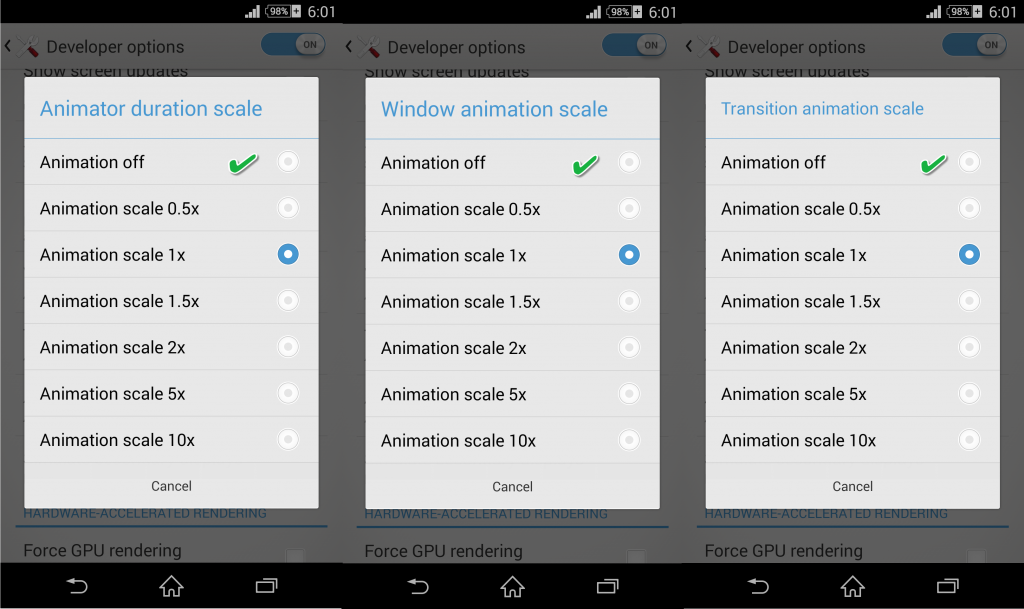
Полное завершение работы приложений: вы выходите из приложений, убиваете приложения и отключаете их из диспетчера задач. Но некоторым приложениям нужно нечто большее. Некоторые приложения слишком липкие и остаются на панели уведомлений, даже когда они не используются. Тем не менее, они также поставляются с выделенной опцией выхода. Если у вас есть такие приложения, используйте кнопку выхода, а не просто выход из окна.
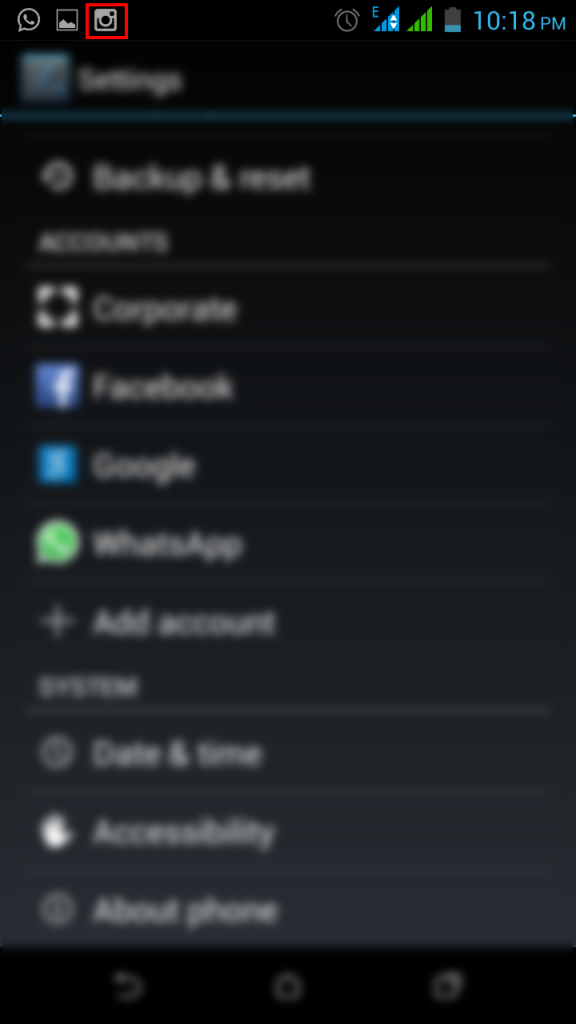
Скажи нет живым обоям: живые обои, несомненно, крутые и завораживающие. Но они также потребляют огромное количество ресурсов. В результате это замедляет работу устройства и разряжает аккумулятор из-за количества кадров, используемых в его анимации. Избавьтесь от них и используйте вместо этого статические обои.
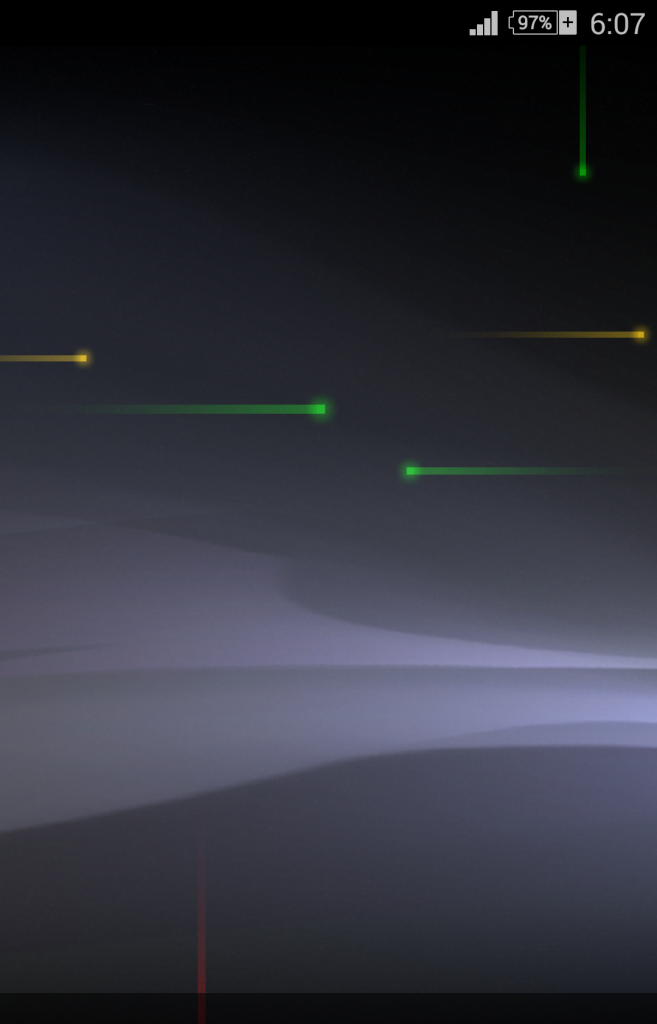
Используйте правильную карту памяти: при выборе карты памяти для вашего Android имеет значение не только объем памяти карты памяти. Класс качества — это то, о чем знают лишь немногие. Класс качества 10 рекомендуется для высокой скорости, и вы можете видеть его отмеченным кружком на SD-карте. Тем не менее, всегда рекомендуется небольшое тестирование заранее.
Оптимизация иерархии и макетов. Макет — это важная часть приложения, которая при неправильном применении может привести к тому, что приложение постоянно исчерпывает память телефона из-за медленного пользовательского интерфейса. К счастью, Android SDK поставляется с инструментами, которые могут помочь выявить проблемы с производительностью макета и исправить их, предлагая плавный пользовательский интерфейс с прокруткой, который оставляет незначительный след памяти.
Если ничего не работает, перейдите к сбросу к заводским настройкам. Если на вашем устройстве ничего из вышеперечисленного не работает, возможно, из-за того, что оно прошло слишком много, выполните сброс к заводским настройкам. Однако не забудьте сделать резервную копию всего, что важно для вас, от приложений до его данных.
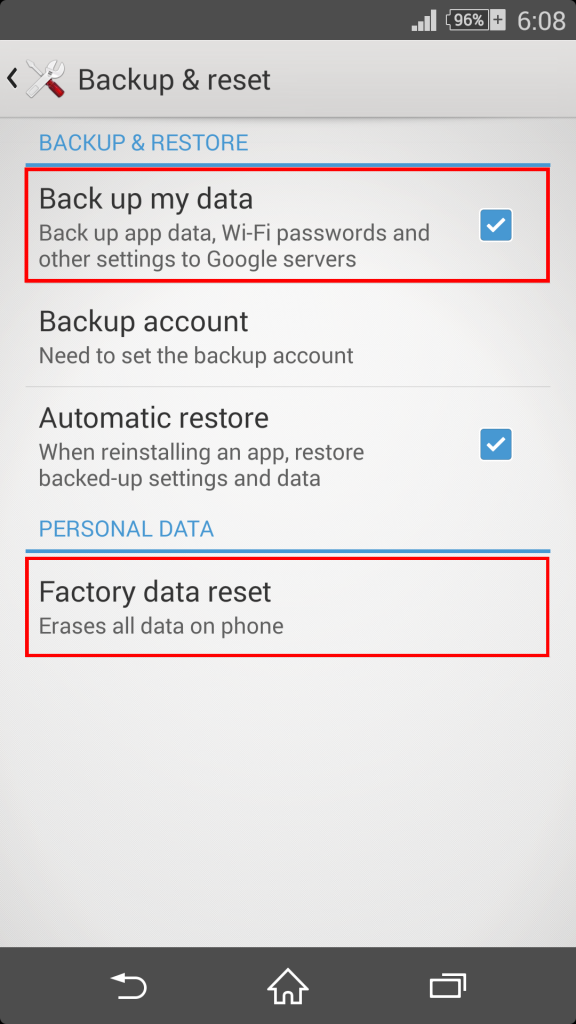
Конфигурации оборудования, такие как хранилище, оперативная память и процессор устройства, играют жизненно важную роль в обеспечении хорошей или плохой производительности вашего телефона. Но технология, которую обрабатывает устройство, и уровень его использования, также определяют тип вывода и производительность, которые будет демонстрировать его оборудование. Перечисленные выше советы и рекомендации помогут узнать, как оптимизировать Android для различных устройств, включая смартфоны и планшеты. Обратите внимание, что процедуры, рекомендованные здесь, проверены экспертами и дали оптимальные результаты. Тем не менее, убедитесь, что предлагаемые советы и меры предосторожности реализованы правильно, чтобы избежать неудобств или потери важных данных.